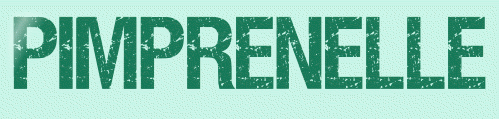 |

Deze tutorial is auteursrechtelijk beschermd door Animabelle Chantal, alle rechten voorbehouden.
Elke verspreiding, zonder voorafgaande schriftelijke toestemming is geheel verboden.
Elke gelijkenis met een andere tutorial is puur toeval.
Ik heb de les gemaakt in PSP X9 op 19-03-2019.
Ik heb de persoonlijke toestemming van Chantal om haar lessen te vertalen uit het Frans.
Wil je deze vertaling linken, dan moet je Animabelle daarvoor persoonlijk toestemming om vragen !!!
Ik ben alleen maar de vertaler, de auteursrechten liggen volledig bij Chantal.
Merci beaucoup Chantal, que je pouvez traduire vos leçons en Néerlandais.
Claudia.
Materialen :
Steek het Verloop "degradé_Pimprenelle_Animabelle" in de juiste map van jouw PSP versie : Corel_06/Verlopen/Gradients.
Het Masker "Masque1_Pimprenelle_Animabelle" openen we in PSP zelf.
Steek de Selecties in de juiste map van jouw PSP versie : Corel_12/Selecties.
Filters :
Mehdi - Sorting Tiles.
Filters Unlimited 2.0.
Kaleidoscope - EasyCorner UpperLeft ***
dsbflux - Radial Transmission.
Toadies - What Are You? en Weaver.
AP 01 [Innovations] - Lines - SilverLining.
Alf's Power Toys - Mirror Offset ***
Carolaine and Sensibility - CS-LDots.
Tymoes - Gridmaker 2.
Buttons & Frames - Glass Frame 2 ***
MuRa's Seamless - Emboss at Alpha.
Kleurenpallet :
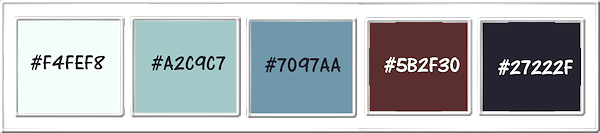
1ste kleur = #F4FEF8
2de kleur = #A2C9C7
3de kleur = #7097AA
4de kleur = #5B2F30
5 de kleur = #27222F
Wanneer je met eigen kleuren werkt speel dan met de mengmodus en/of dekking naar eigen inzicht.
Klik op onderstaande banner om naar de originele les te gaan :

Voorbereidingen :
Open alle benodigde materialen in PSP.
Maak van elk een duplicaat via SHIFT + D en sluit de originele.
Sla regelmatig je werkje tussendoor op als psp-image formaat,
als PSP er dan plotseling mee zou stoppen, dan moet je niet telkens alles opnieuw maken.

OPGELET !!! Naargelang de gebruikte kleuren, kunnen de Mengmodus en de Laagdekking verschillen. |

1.
Open een Nieuwe afbeelding met 800 x 500 px, transparant.
Ga naar het Kleurenpallet en klik met de muis in de Voorgrondkleur en daarna op het tabblad "Verloop".
Zoek het Verloop "degradé_Pimprenelle_Animabelle" met deze instellingen :
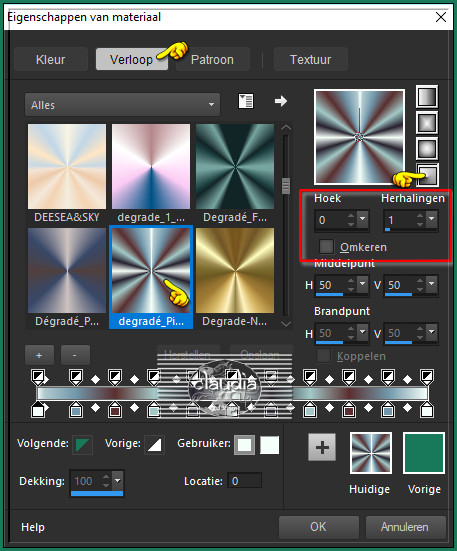
Werk je met eigen kleuren, dan dien je de kleuren van de stiftjes aan te passen zoals op het voorbeeld :
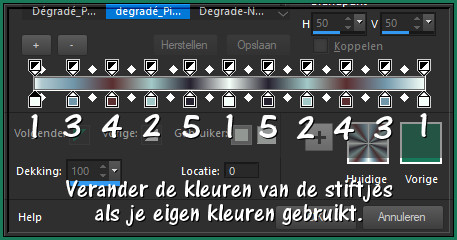
Ga terug naar de afbeelding en vul deze met het Verloop.

2.
Aanpassen - Vervagen - Gaussiaanse vervaging : Bereik = 25.
Effecten - Insteekfilters - Mehdi - Sorting Tiles :
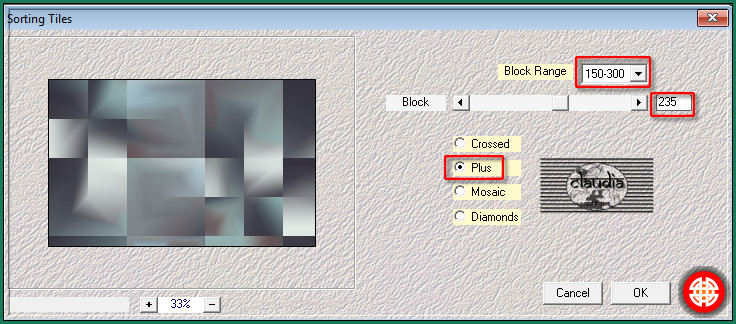
Effecten - Insteekfilters - <I.C.NET Software> - Filters Unlimited 2.0 - &<Kaleidoscope> - EasyCorner UpperLeft :
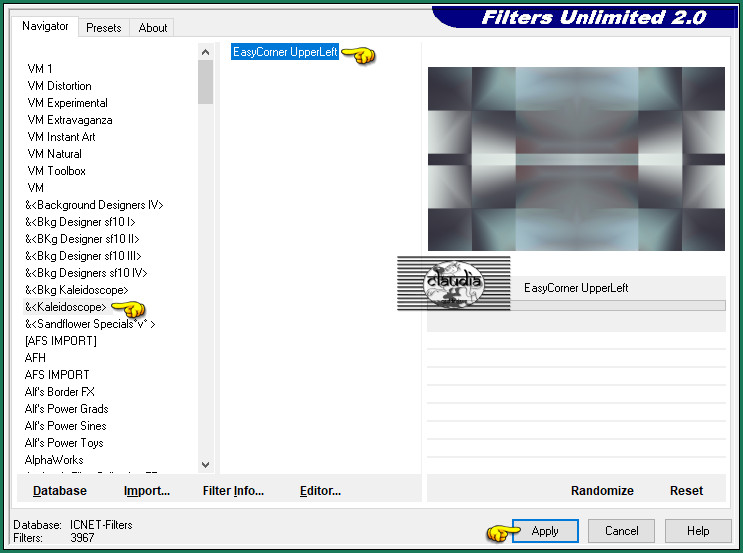

3.
Activeer het Selectiegereedschap (toets S op het toetsenbord) - Aangepaste selectie :

Voer deze getallen in :
Boven = 118
Links = 118
Rechts = 683
Onder = 383
Selecties - Laag maken van selectie.
Effecten - Insteekfilters - dsbflux - Radial Transmission :
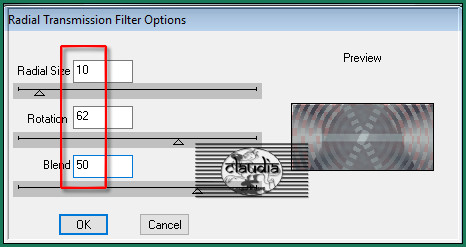
Selecties - Niets selecteren.

4.
Lagen - Dupliceren.
Activeer de middelste laag in het Lagenpallet (= Tot laag gemaakte selectie).
Aanpassen - Vervagen - Gaussiaanse vervaging : Bereik = 30.
Lagen - Eigenschappen : zet de Mengmodus van deze laag op Vermenigvuldigen.

5.
Activeer de bovenste laag in het Lagenpallet (= Kopie van Tot laag gemaakte selectie).
Lagen - Dupliceren.
Effecten - Afbeeldingseffecten - Naadloze herhaling :
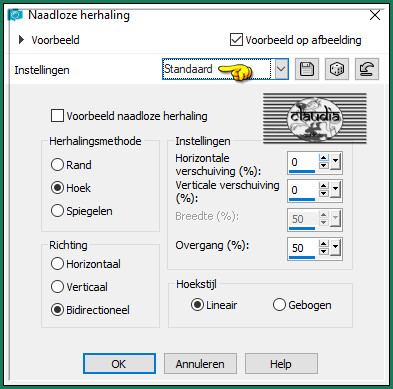
Lagen - Eigenschappen : zet de Mengmodus van deze laag op Lichter en de Dekking op 57%.
Lagen - Schikken - 2 x Omlaag schikken.

6.
Activeer de bovenste laag in het Lagenpallet (= Kopie van Tot laag gemaakte selectie).
Lagen - Dupliceren.
Effecten - Insteekfilters - Toadies - What Are You? :
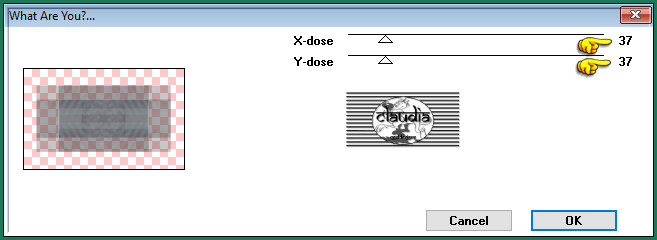
Lagen - Schikken - 2 x Omlaag schikken !!!
Effecten - Insteekfilters - AP 01 [Innovations] - Lines - SilverLining :
![Effecten - Insteekfilters - AP 01 [Innovations] - Lines - SilverLining](../../images/Vertaalde_Lessen/Animabelle/Pimprenelle/Plaatje9.jpg)

7.
Activeer de onderste laag in het Lagenpallet (= Raster 1).
Activeer het Selectiegereedschap (toets S op het toetsenbord) - Aangepaste selectie en voer deze getallen in :
Boven = 118
Links = 0
Rechts = 117
Onder = 382
Selecties - Laag maken van selectie.
Effecten - Reflectie-effecten - Caleidoscoop :
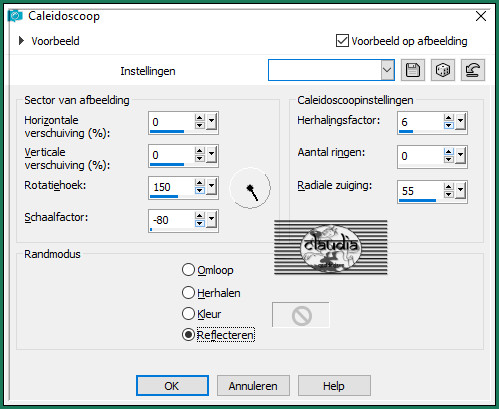

8.
Effecten - Insteekfilters - <I.C.NET Software> - Filters Unlimited 2.0 - Alf's Power Toys - Mirror Offset :
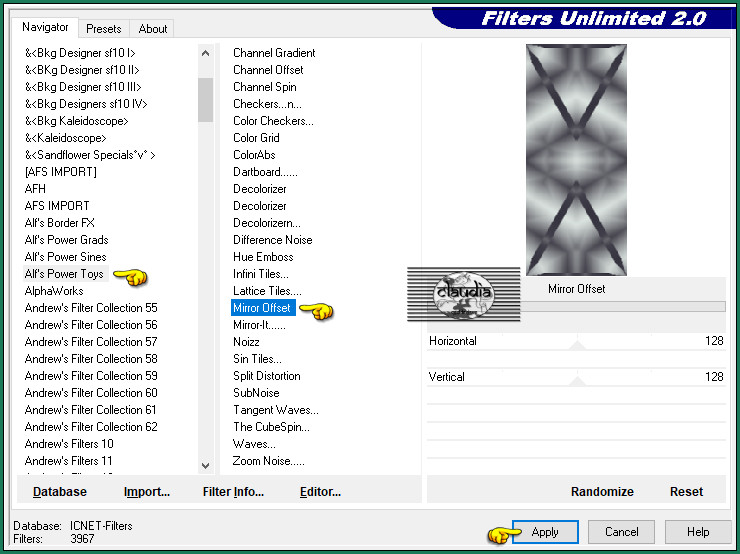
Selecties - Niets selecteren.
Effecten - Insteekfilters - <I.C.NET Software> - Filters Unlimited 2.0 - &<Kaleidoscope> - EasyCorner UpperLeft :
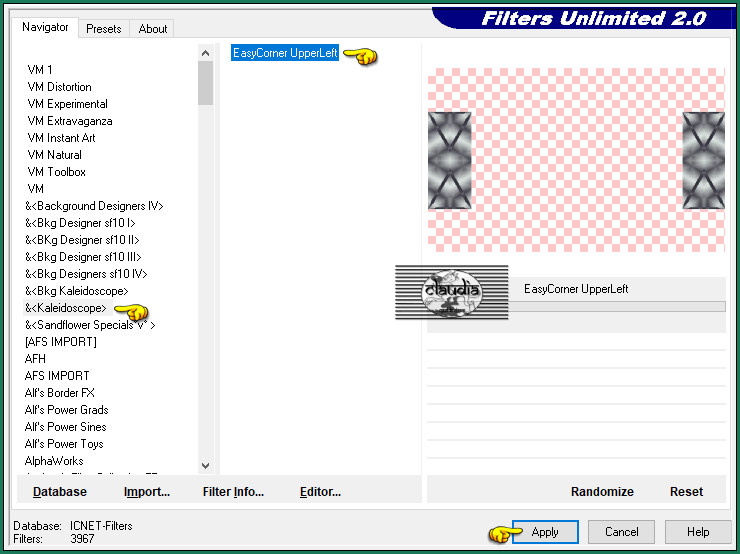

9.
Lagen - Dupliceren.
Activeer de laag er net onder in het Lagenpallet (= Tot laag gemaakte selectie 1).
Effecten - Insteekfilters - Toadies - Weaver :
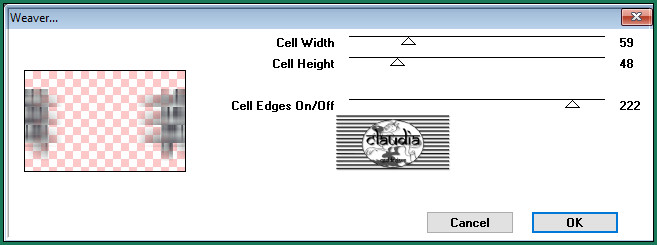
Effecten - Afbeeldingseffecten - Naadloze herhaling : de instellingen staan goed.

10.
Activeer de 3de laag onderaan, dus er net boven, in het Lagenpallet (= Kopie van Tot laag gemaakte selectie 1).
Effecten - Insteekfilters - Toadies - What Are You? :
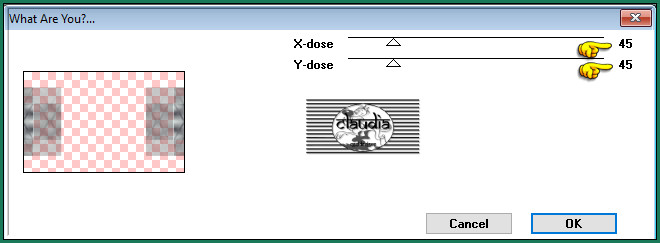
Lagen - Samenvoegen - Zichtbare lagen samenvoegen.
Aanpassen - Scherpte - Verscherpen.

11.
Activeer het Selectiegereedschap (toets S op het toetsenbord) - Aangepaste selectie en voer deze getallen in :
Boven = 235
Links = 235
Rechts = 566
Onder = 266
Selecties - Laag maken van selectie.
Aanpassen - Vervagen - Gaussiaanse vervaging : Bereik = 20.
Effecten - Insteekfilters - Carolaine and Sensibility - CS-LDots :
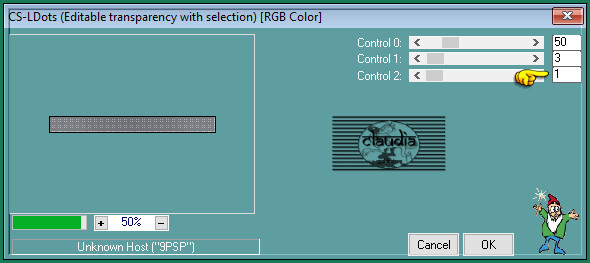
Aanpassen - Scherpte - Verscherpen.
Selecties - Niets selecteren.

12.
Activeer de onderste laag in het Lagenpallet (= Samengevoegd).
Selecties - Selectie laden/opslaan - Selectie laden vanaf schijf : Sel1_Pimprenelle_Animabelle
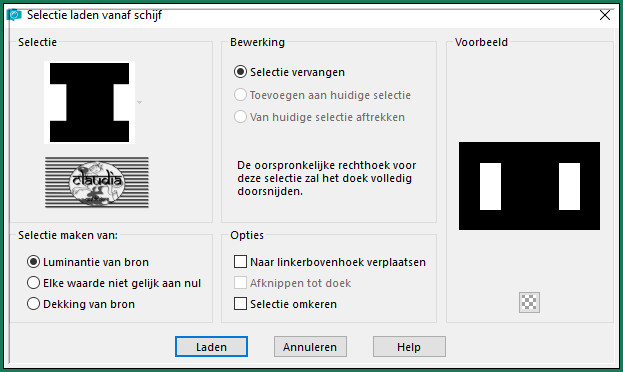
Selecties - Laag maken van selectie.
Aanpassen - Vervagen - Gaussiaanse vervaing : Bereik = 30.
Effecten - Insteekfilters - Tymoes - Gridmaker 2 :
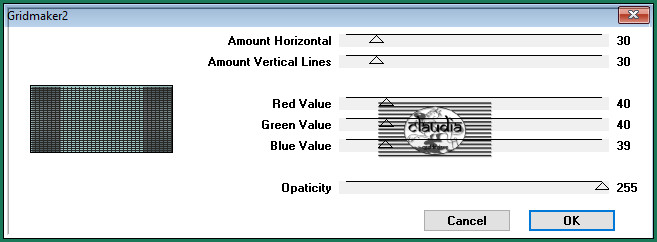
Lagen - Eigenschappen : zet de Mengmodus van deze laag op Tegenhouden en de Dekking op 42%.
Aanpassen - Scherpte - Verscherpen.
Selecties - Niets selecteren.

13.
Activeer de onderste laag in het Lagenpallet (= Samengevoegd).
Activeer het Selectiegereedschap (toets S op het toetsenbord) - Aangepaste selectie en voer deze getallen in :
Boven = 118
Links = 118
Rechts = 684
Onder = 384
Selecties - Omkeren.
Effecten - Insteekfilters - L en K landksiteofwonders - L en K's Paris :
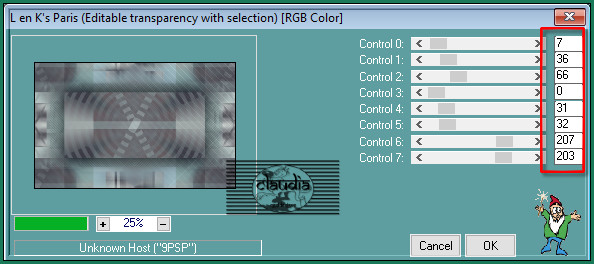

14.
Lagen - Nieuwe rasterlaag.
Vul de selecti emet de 1ste kleur of als je eigen kleuren gebruikt met de witte kleur : #FFFFFF.
Open uit de materialen het Masker "Masque1_Pimprenelle_Animabelle" en minimaliseer het.
Ga terug naar je werkje.
Lagen - Nieuwe maskerlaag - Uit afbeelding :
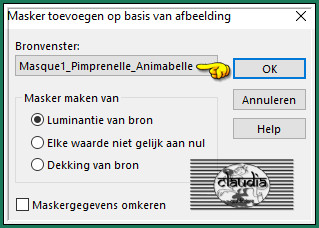
Lagen - Dupliceren.
Lagen - Samenvoegen - Groep samenvoegen.
Selecties - Niets selecteren.
Lagen - Eigenschappen : zet de Dekking van deze laag op 69%.
Effecten - 3D-Effecten - Slagschaduw :
Verticaal = 10
Horizontaal = 10
Dekking = 40
Vervaging = 5
Kleur = Zwart (#000000)

15.
Afbeelding - Randen toevoegen : Symmetrisch aangevinkt
1 px met de 3de kleur
10 px met de 1ste kleur
1 px met de 4de kleur
10 px met de 1ste kleur
1 px met de 5de kleur
10 px met de 1ste kleur

16.
Effecten - Insteekfilters - <I.C.NET Software> - Filters Unlimited 2.0 - Buttons & Frames - Glass Frame 2 :
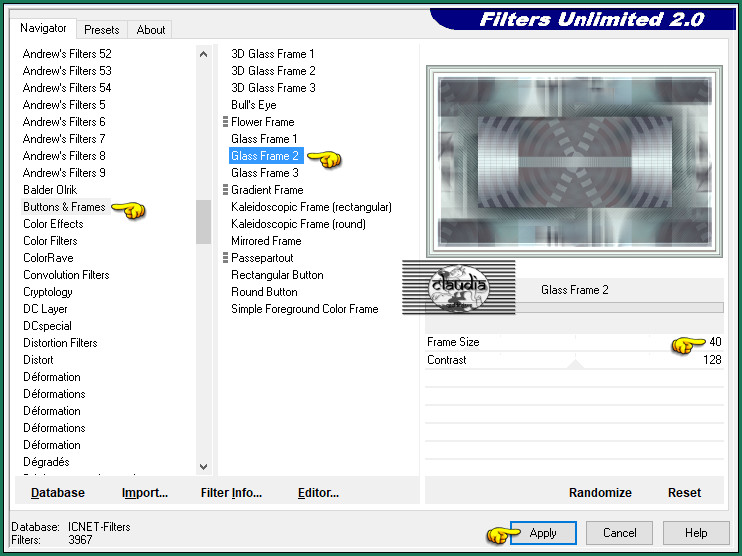

17.
Selecties - Selectie laden/opslaan - Selectie laden vanaf schijf : Sel2_Pimprenelle_Animabelle
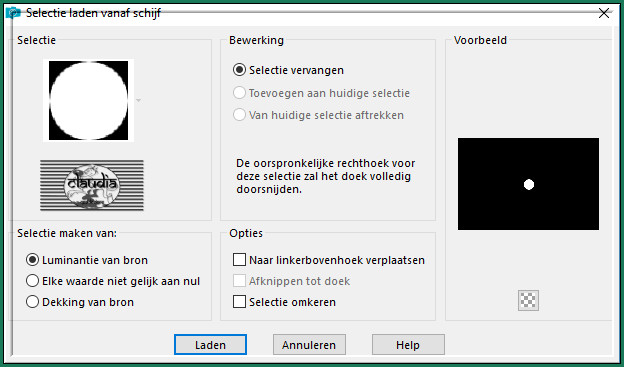
Selecties - Laag maken van selectie.
Effecten - Reflectie-effecten - Patroon :
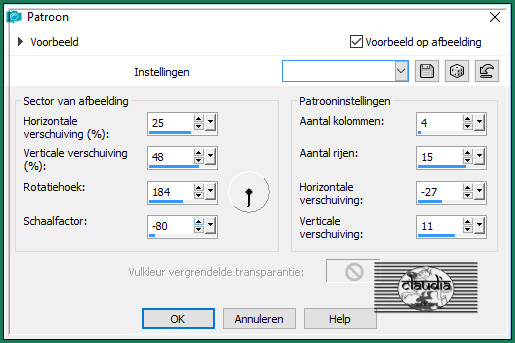
Effecten - 3D-Effecten - Afschuining binnen :
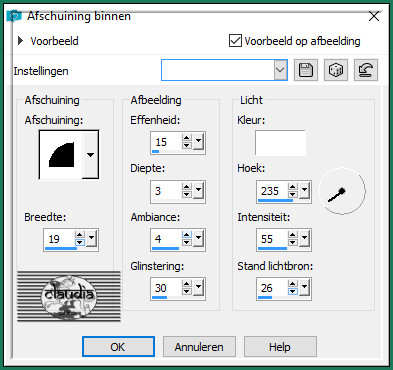

18.
Selecties - Omkeren.
Selecties - Wijzigen - Doezelen : Hoeveelheid doezeling = 3.
Druk nu 2 à 3 keer op de Delete toets op het toetsenbord.
Selecties - Niets selecteren.

19.
Lagen - Dupliceren.
Activeer de middelste laag in het Lagenpallet (= Tot laag gemaakte selectie).
Aanpassen - Vervagen - Gaussiaanse vervaging : Bereik = 10.
Lagen - Eigenschappen : zet de Mengmodus van deze laag op Vermenigvuldigen.

20.
Activeer de onderste laag in het Lagenpallet (= Achtergrond).
Selecties - Selectie laden/opslaan - Selectie laden vanaf schijf : Sel3_Pimprenelle_Animabelle
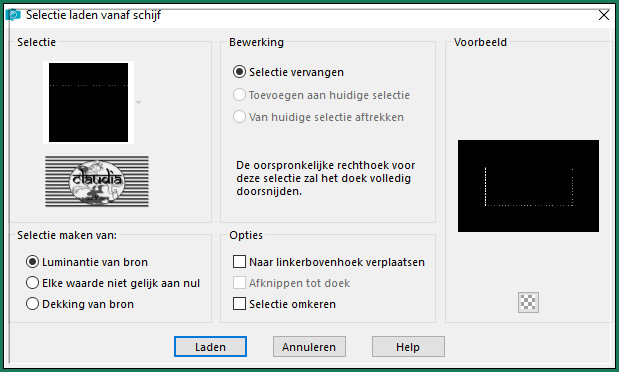
Selecties - Laag maken van selectie.
Effecten - Insteekfilters - MuRa's Seamless - Emboss at Alpha :
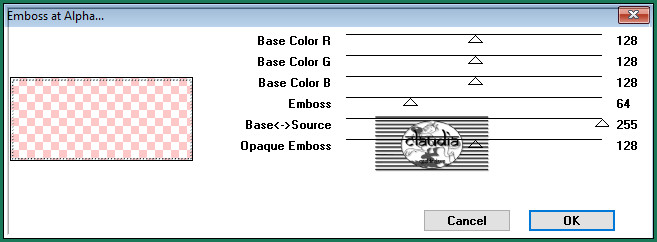
Selecties - Niets selecteren.
Lagen - Eigenschappen : zet de Dekking van deze laag op 55%.
Lagen - Samenvoegen - Zichtbare lagen samenvoegen.

21.
Open uit de materialen de tube "44_Femmes_Page7_Animabelle".
Verwijder het watermerkje.
Bewerken - Kopiëren.
Ga terug naar je werkje.
Bewerken - Plakken als nieuwe laag.
Afbeelding - Formaat wijzigen : 90%, formaat van alle lagen wijzigen niet aangevinkt.
Aanpassen - Scherpte - Verscherpen.
Plaats de tube naar links op je werkje :

Effecten - Insteekfilters - Alien Skin Eye Candy 5 : Impact - Perspective Shadow :
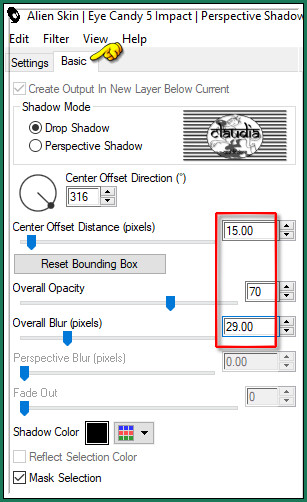
Effecten - Insteekfilters - Alien Skin Eye Candy 5 : Impact - Perspective Shadow :


22.
Afbeelding - Randen toevoegen : 1 px met de 5de kleur, Symmetrisch aangevinkt.
Lagen - Nieuwe rasterlaag.
Plaats hierop je watermerkje.
Lagen - Samenvoegen - Alle lagen samenvoegen.
Wijzig het formaat naar eigen inzicht en verscherp het.
Sla je werkje op als JPG-formaat en daarmee ben je aan het einde gekomen van deze mooie les van Animabelle.
© Claudia - Maart 2019.





